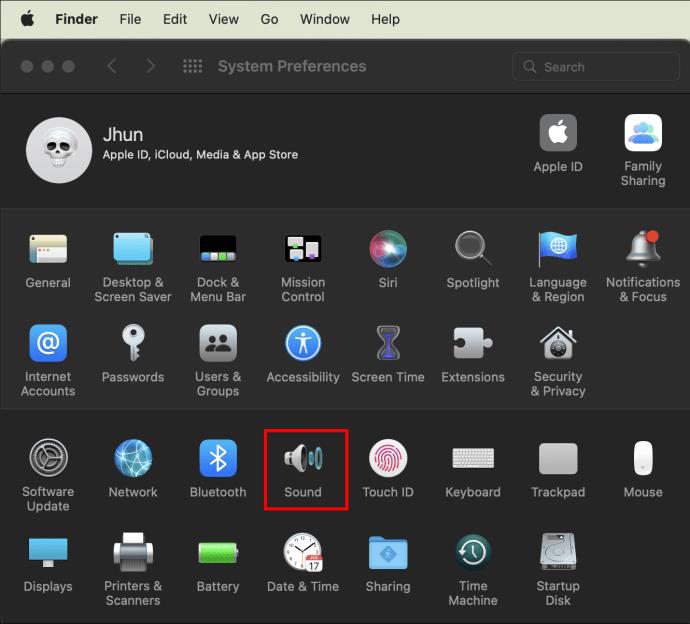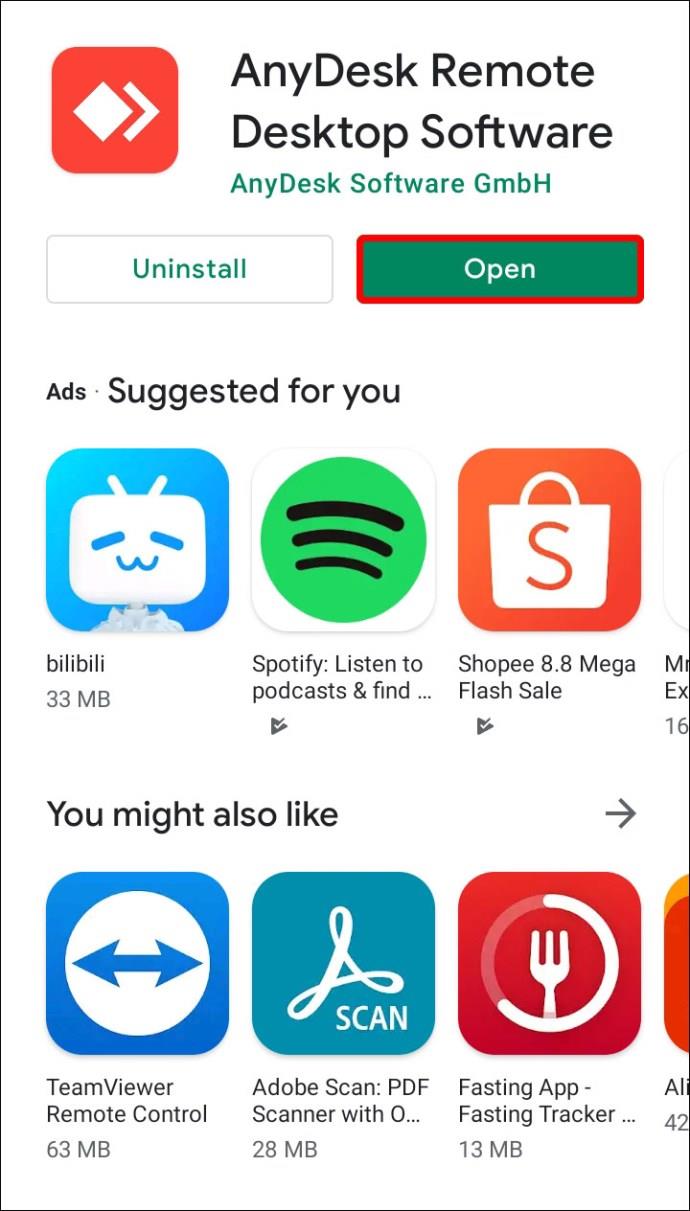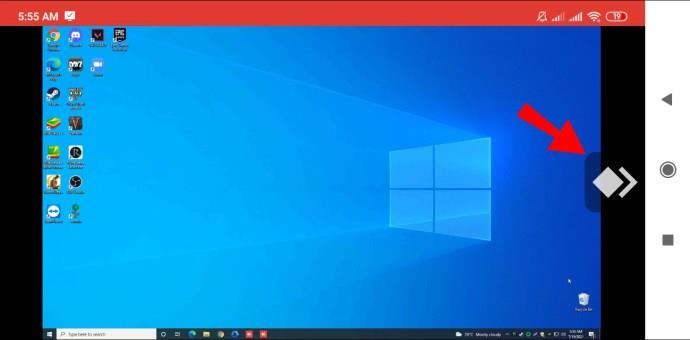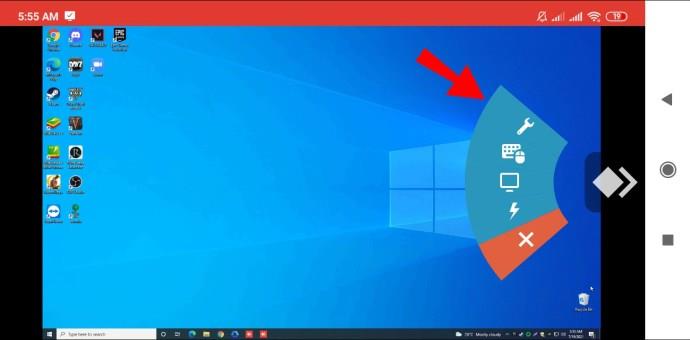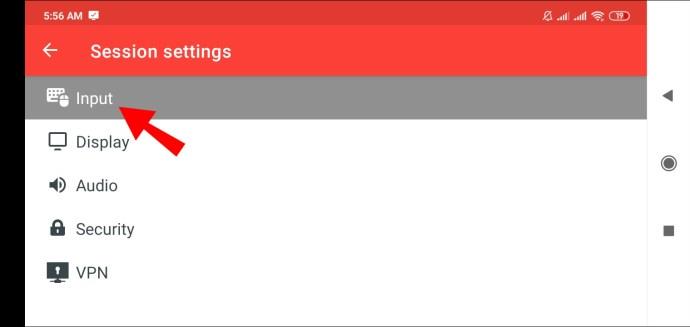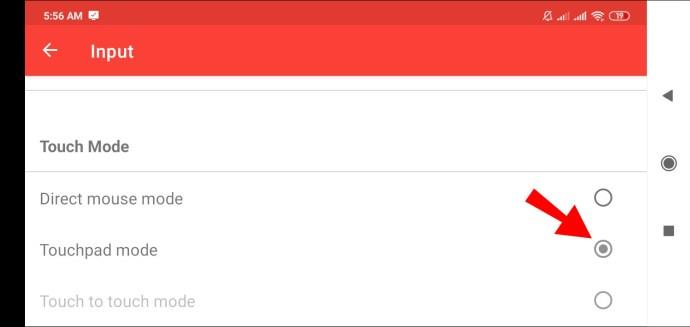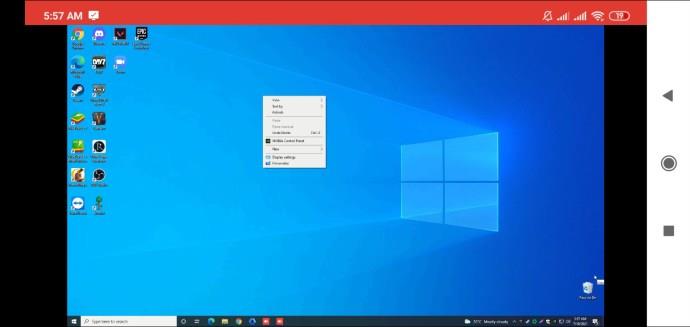Remote desktop-programma AnyDesk kan worden gebruikt om vrijwel overal een mobiel apparaat met een computer te verbinden. Wanneer het programma op beide apparaten wordt uitgevoerd, zal een functie die op het ene apparaat wordt gestart, zoals een klik met de rechtermuisknop, een overeenkomstige actie op het andere activeren.
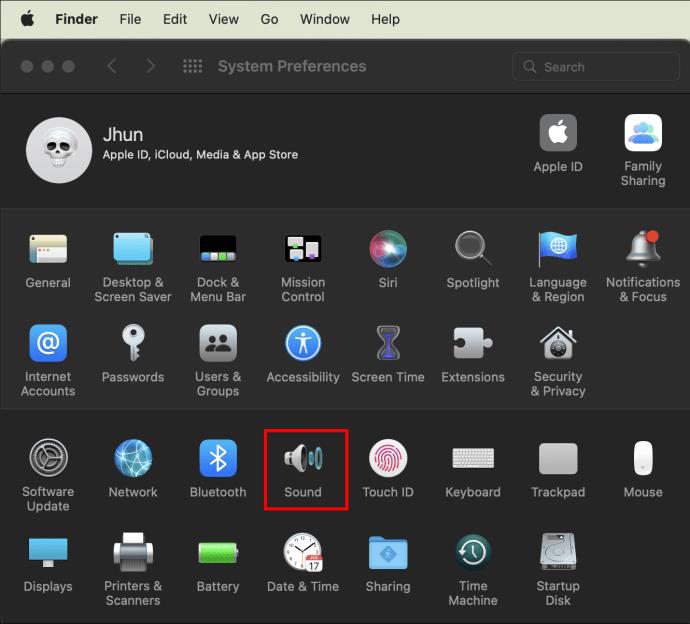
Als u wilt weten hoe u met de rechtermuisknop op uw externe computermuis klikt vanaf uw mobiele apparaat, dan heeft u de juiste pagina gevonden. Naast klikken met de rechtermuisknop, bespreken we andere acties die u vanaf uw mobiele apparaat kunt starten om uw computermuis te bedienen en om u vertrouwd te maken met het gebruik van AnyDesk.
Hoe rechtsklikken in AnyDesk op een mobiel apparaat
Wanneer u AnyDesk gebruikt, wordt het scherm van uw mobiele apparaat een touchpad en fungeert het als uw externe muis. Meestal is dit standaard ingesteld voor zowel Android- als iOS-apparaten. Om met de rechtermuisknop te klikken, moet u ervoor zorgen dat u zich in de "Touchpad-modus" bevindt. Volg deze stappen:
- Start AnyDesk vanaf uw mobiele apparaat.
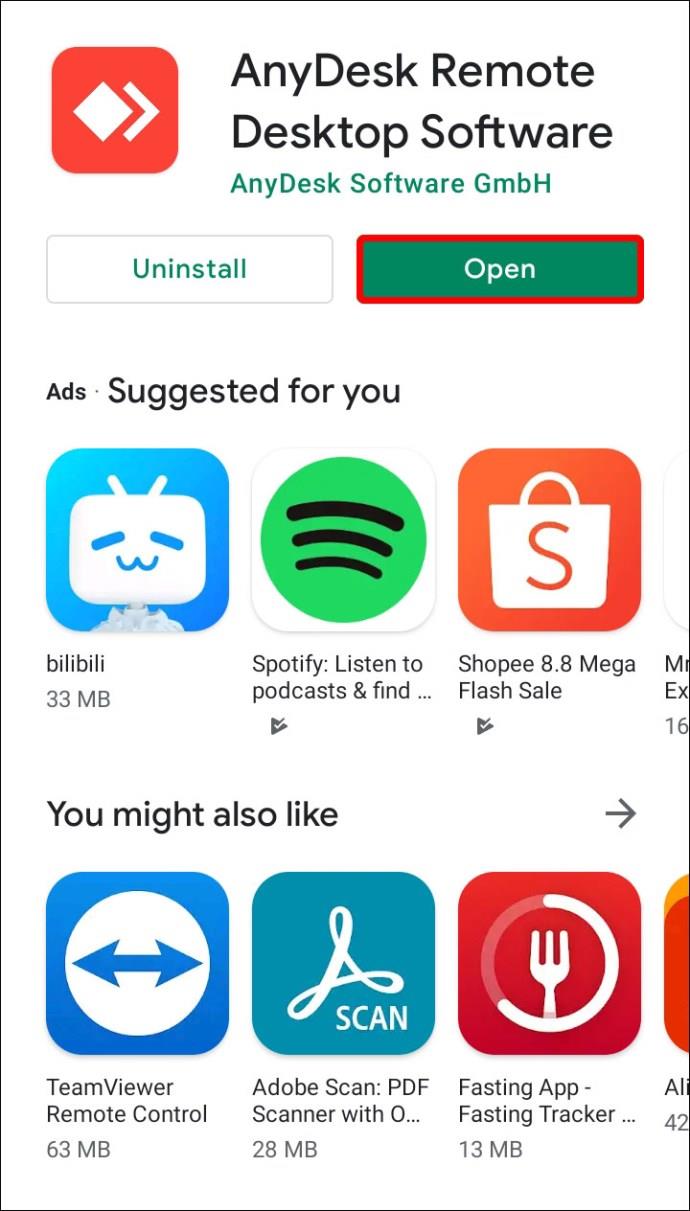
- Tik op het logo aan de rechterkant om toegang te krijgen tot het taartmenu.
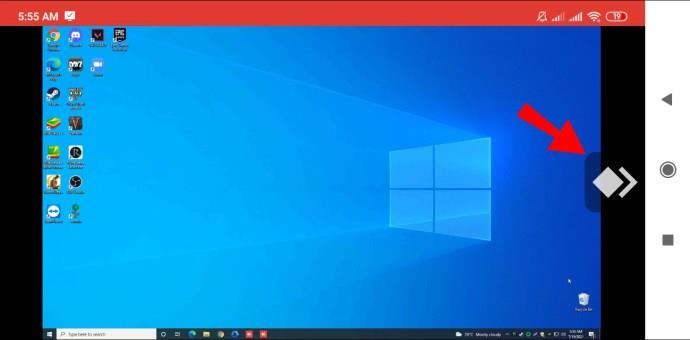
- Tik op de eerste optie in het menu (het moersleutelpictogram) om toegang te krijgen tot de 'Sessie-instellingen'.
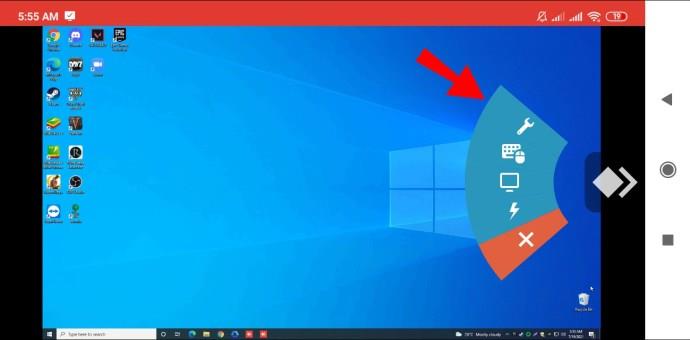
- Selecteer de optie "Invoer".
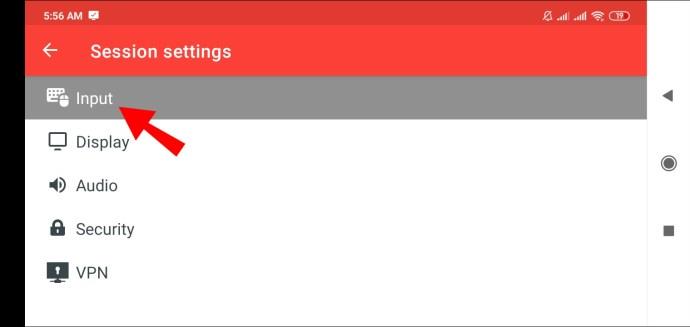
- Blader een beetje naar beneden naar het gedeelte "Aanraakmodus".
- Zorg ervoor dat het selectievakje "Touchpad-modus" is aangevinkt.
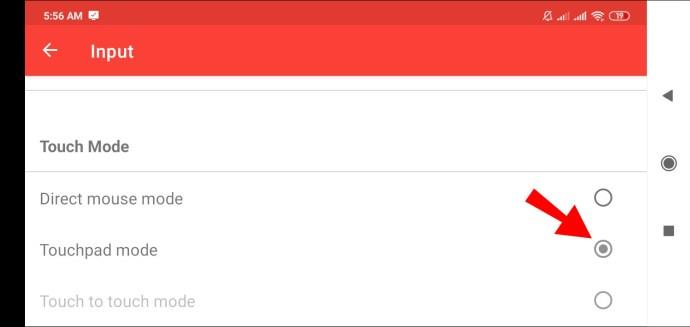
Klik met de rechtermuisknop op Android
- Zodra u met succes verbinding hebt gemaakt met de externe machine. Om met de rechtermuisknop te klikken, gebruikt u het scherm van uw mobiele apparaat als een touchpad en houdt u het ingedrukt.
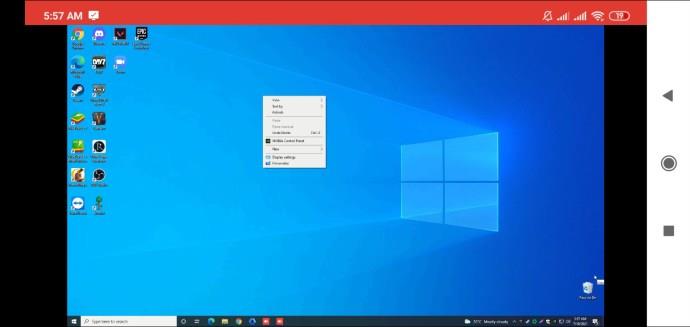
Klik met de rechtermuisknop op iOS
- Dit gaat op precies dezelfde manier als bij Android. Gebruik het scherm van uw mobiele apparaat als een touchpad en houd het ingedrukt om met de rechtermuisknop op de externe muis te klikken.
AnyDesk-muisacties
Dit zijn de acties die u vanaf uw apparaat kunt uitvoeren om uw externe muis te gebruiken. In "Touchpad-modus:"
- Veeg met uw vinger over uw scherm om de muis te verplaatsen.
- Om met de linkermuisknop te klikken, tikt u één keer op uw scherm.
- Om met de rechtermuisknop te klikken, tikt u op uw scherm en houdt u dit vast.
- Om met de muis in het midden te klikken, tikt u met drie vingers op uw scherm.
- Om omlaag te scrollen op uw scherm, veegt u met drie vingers over uw scherm.
- Om de linkermuisknop ingedrukt te houden en de muis te verplaatsen, dubbeltik en houd je de tweede tik vast. Met deze actie kunt u een gebied slepen en neerzetten en selecteren.
Aanvullende veelgestelde vragen
Hoe schakel ik CTRL+Alt+Del in AnyDesk in?
Om de functie "Send CTRL+ALT+DEL" in AnyDesk op een extern Windows-apparaat te activeren, houdt u vanaf uw aangesloten apparaat de "CTRL+ALT+SHIFT" ingedrukt en drukt u op de "DEL"-toets.
AnyDesk-sneltoetsen
U kunt de externe Windows-computer bedienen met behulp van sneltoetsen. Om een opdracht te gebruiken, drukt u lang op de toetsen CTRL+ALT+SHIFT en vervolgens op een van de volgende toetsen:
• Elk cijfer tussen 1 en 9 om een tabblad te selecteren
• "Return" of "F11" om over te schakelen naar volledig scherm
• "C" om de chatopties te starten
• “S” om de geluidsoverdracht te wisselen
• "I" om de ingangsstatus te wisselen (ingang niet toestaan/toestaan)
• "P" om een screenshot op te slaan
• "M" om de muisaanwijzer weer te geven of te verbergen
• "F2" voor de standaard "Weergavemodus"
• "F3" om "Beeldmodus verkleinen" te kiezen
• "F4" om "View Mode stretch" te kiezen
• "Del" naar "CTRL+ALT+DEL verzenden"
• Pijl naar links of rechts om tussen de monitoren op afstand te bladeren
• Elk nummer op het Numpad tussen 1 en 9 om naar een bepaalde externe monitor te veranderen
Altijd en overal toegang tot uw AnyDesk
Zoals de naam al doet vermoeden, kunt u met AnyDesk op afstand verbinding maken met machines en apparaten die zich overal bevinden, wanneer u maar wilt. Het is beschikbaar voor Windows, macOS en andere populaire besturingssystemen. Het is perfect als u verbinding moet maken met de computer van een gebruiker om IT-ondersteuning te bieden, of als u niet op kantoor bent en daar toegang moet hebben tot iets dat zich op een computer bevindt.
Nu we u de acties hebben laten zien die u op uw mobiele apparaat moet uitvoeren om uw externe muis te bedienen, vindt u het bedienen van een externe machine vanaf een andere locatie eenvoudig of lastig? We horen graag uw mening over het gebruik van AnyDesk, vertel het ons in de opmerkingen hieronder.